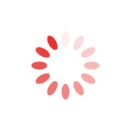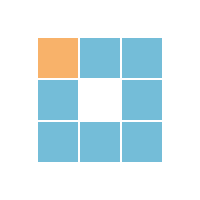Watermerk toevoegen aan een PDF
Plaats snel een afbeelding of tekst over je PDF. Kies het lettertype, de transparantie en positie.
Het toevoegen van een watermerk aan een PDF werkt als een kopieerdrempel en kan de bron van een afgedrukt bestand identificeren. Met onze tool kunt u eenvoudig tekst- of afbeeldingswatermerken toevoegen aan PDF's. Geen instellingen en geen bestandsgroottebeperkingen, volledig gratis en gemakkelijk.
-
Voeg watermerken toe aan meerdere PDF's tegelijk.
-
Pas watermerkpositie, transparantie en grootte eenvoudig aan.
-
Werkt op Mac, Windows, Android en iOS.
De meest populaire online tool voor het toevoegen van watermerken aan PDF-bestanden.
Met onze PDF-watermerktool kunt u tekst of een logo-afbeelding overal op het PDF-bestand toevoegen waar u een watermerk wilt toevoegen.
Voeg flexibel watermerk toe aan PDF-bestanden.
Met onze tool kunt u uw PDF-bestanden voorzien van watermerken met tekst of afbeeldingen, wat ze beschermt tegen kopiëren en helpt bij het identificeren van de oorsprong van het bestand bij afdrukken.

Hoe werkt het toevoegen van watermerken aan PDF's?
Om uw watermerk effectief toe te voegen, kunt u bij het maken van een watermerk met tekst of een afbeelding onze tool gebruiken om de grootte, transparantie, positie of rotatie naar wens aan te passen. Bovendien kunt u bij het toevoegen van een watermerk in tekst ook de tekstkleur, lettergrootte en lettertype wijzigen. U ontvangt een PDF van hoge kwaliteit met toegevoegd watermerk.

Werk met meerdere documenten
U kunt meerdere documenten tegelijk uploaden en voorzien van watermerken. Voeg eenvoudig een tekstwatermerk of een afbeeldingswatermerk toe. We bieden standaardwatermerkposities, maar als u de voorkeur geeft aan een andere positie, kunt u de aangepaste modus kiezen. Na voltooiing ontvangt u alle PDF-bestanden gemarkeerd met uw watermerk.

Hoe u gratis watermerken aan PDF's toevoegt
Stapsgewijze handleiding voor het gratis toevoegen van watermerken aan PDF's met onze tool
-
Stap 1: Upload PDF-bestand
- Sleep uw bestanden naar onze tool
- Upload bestanden vanaf uw lokale computer of vanuit Dropbox.
-
Stap 2: Voeg een watermerk toe aan een PDF
- Kies 'Plaats tekst' of 'Plaats afbeelding' in de zijbalk aan de rechterkant.
- Voeg een tekstwatermerk toe: voer uw inhoud in in het invoervak aan de zijkant.
- Of klik om een afbeeldingswatermerk toe te voegen op 'Afbeelding toevoegen' om een afbeelding vanaf uw computer te kiezen.
-
Stap 3: Stel positie op pagina in
- Klik op 'Standaard' en kies de positie als koptekst, midden of voettekst om op de PDF-pagina te watermerken.
- Of klik op 'Aangepast' en sleep het watermerk om de locatie op de PDF-pagina te wijzigen.
-
Stap 4: Pas transparantie, rotatie van watermerk of formaat van tekstwatermerk aan
- Klik en sleep aan de rotatiehandgreep om het watermerk te roteren of de transparantie van het watermerk te verhogen of verlagen.
- Klik op het tekstwatermerk om tekstkleur, lettergrootte en lettertype te wijzigen.
Voor dit bestand is een wachtwoord vereist